Důvodů pro vytvoření vlastní instalace Windows může být několik, mezi nejčastější patří přidání opravných balíčků, ovladačů, v neposlední řadě také odebrání přebytečných součástí. Éra ladění instalací Windows začala především s rozšířením XP, kdy řada uživatelů chtěla přidat vlastní ovladače (typicky pro SATA disky a další hardware, jenž v základu nebyl podporován), a tedy nemuset řešit všechny trable až po instalaci pro každý zvlášť. Pro úpravu Windows XP použijte zdarma dostupný nástroj nLite, stejně jako v případě Windows 2000 nebo Server 2003.
V Computeru 8/10, který vychází již tento čtvrtek, najdete podrobné návody na všechny zde uvedené programy pro ladění instalace Windows. Nechybí v něm ani detailní přehled komponent Windows 7 s doporučením či bezpečností odebrání. Instalaci Windows zmenšíte o gigabajty, a přesto vám v ní zůstane vše potřebné!
nLite v případě Windows XP aktuálně nejčastěji použijete pro zabudování Service Packu 3 do staré instalace, s výhodou ale po něm sáhněte také při tvorbě bezobslužné instalace. Specialitkou nLite je předinstalační tweakování, kdy si můžete nastavit celou řadu zajímavých parametrů. Patří sem například nastavení funkce Prefetch, tuning Internet Exploreru, ladění zobrazení plochy a mnoho dalšího.
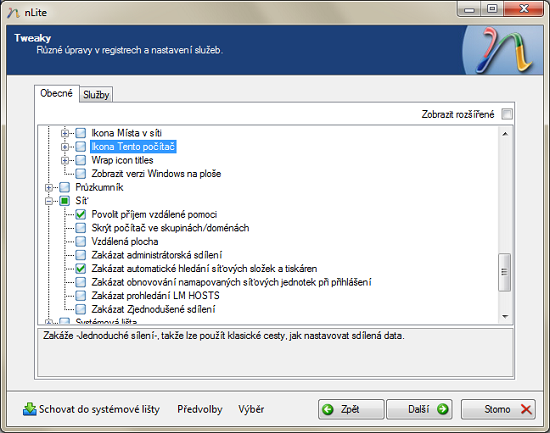
Detailní tweakování Windows XP pomocí nástroje nLite vám dá možnost vyladit systém hned v jeho instalaci
Automaticky pod taktovkou Microsoftu
V případě Windows Vista a Windows 7 vám namísto původního nLite přijdou na pomoc novější nástroje, jejichž možnosti a funkce se liší. Za pozornost stojí především Windows AIK přímo od Microsoftu, jenž nabízí volbu komponent, hlavně jej ale využijete pro tvorbu zcela bezobslužné instalace. Prvním krokem automatické instalace je vytvoření takzvaného souboru odpovědí, k čemuž slouží právě Windows AIK. Soubor odpovědí určuje konfiguraci, jež by se jinak musela během instalace zdlouhavě vytvářet tak, že uživatel odpovídá na jednotlivé otázky – typicky jde o výběr místních nastavení, jako jsou jazyk zadávání, rozložení klávesnice apod. Stačí jediné: z instalačního DVD Windows 7 zkopírovat soubor sources\install.wim, do počítače, kde je nainstalován AIK. V něm jej pak otevřete a můžete začít zpracovávat všechny důležité požadavky.
Velkou výhodou tvorby souborů odpovědí je nastavení nejen „klikacích“ možností regionálního nastavení nebo podobně místních nastavení, ale také pokročilé funkce. Máte tak možnost definovat rozdělení disků, provést základní správu oddílů a vše uložit pro budoucí instalaci. Ani začínající správci se v tomto kroku nemusí bát chybně vytvořené konfigurace, jelikož těsně před uložením souboru odpovědí ještě dojde ke správnosti jednotlivých voleb a případnému zjištění různých konfliktů.
Soubor odpovědí se uloží jako klasický XML dokument, a to pod názvem Autounattend.xml. Nejlepší postup spočívá v uložení na USB flash disk, nebo jiné bootovatelné médium – nezapomínejte však, že třebas CD či DVD není ideální, protože mechaniku použijete při instalaci pro původní instalační DVD Windows 7. Při vlastní instalaci pak již stačí mít v BIOSu nastaven jako primární spouštěcí disk mechaniku DVD, do které vložíte originální instalační médium, zároveň připojte i disk se souborem odpovědí Autounattend.xml v kořenovém adresáři. Windows 7 při instalaci automaticky prohledají kořenové adresáře připojených zařízení a konfiguraci si načtou.
Stažení a instalace programu Windows Automated Installation Kit je výhodná především v případě, kdy chcete automatickou instalaci provést a nastavit poprvé. Máte možnost se seznámit s jednotlivými volbami a vytvořit odpovídající soubor odpovědí ve formátu XML. Právě formát XML vám dává poměrně volnou ruku při drobných úpravách v budoucnu – jeho položky můžete změnit v libovolném textovém editoru. Dejte si však pozor na to, abyste opravdu pozměnili jen ty hodnoty, které dobře znáte, a přitom nenarušili strukturu XML.
vLite pro začátečníky i profíky
Windows AIK jsme si velice detailně představili z toho důvodu, že na něm staví několik dalších nástrojů, které se zabývají tvorbou personalizovaných instalací Windows Vista a 7. Jedním z nejlepších a nejčastěji používaných je vLite, který navazuje na již zmíněný a Windows XP orientovaný nástroj nLite. U vLite je dostupnost Windows AIK nutností, bez předchozí instalace tohoto kitu Microsoftu jej vůbec nespustíte. U vLite se nezalekněte jeho dřívějším datem poslední aktualizace, která sahá do roku 2008 – i když původně vznikl pro Windows Vista, s novými Sedmičkami si také bez problémů poradí.
Při použití vLite máte k dispozici jednoduchého průvodce, v němž zvolíte úkoly, jež si přejete při instalaci provést. Jmenovitě se jedná o možnosti Integrace, Součásti, Tweaky, Bezobslužné nastavení a Bootovatelné ISO. Mezi nejčastěji používané patří sekce pro integrování vlastních ovladačů a doplňků, předinstalační tweakování, resp. výběr součástí, jež se mají instalovat. Správnou volbou komponent můžete výrazně ušetřit celkové místo, stačí jen vědět, které a proč bezpečně odebrat.
Integraci s programem vLite využijete především pro přidání aktuálních oprav, stačí nalistovat soubory typu CAB nebo MSU. V případě Windows Vista tak můžete do původní instalaci rozšířit o aktuální Service Pack 2, u stávajících Windows 7 půjde prozatím o jednotlivé průběžné aktualizace. Do budoucna ale i u tohoto nejnovějšího systému bude praktické přidání Service Packu, samozřejmě jestli, resp. až spatří světlo světa.
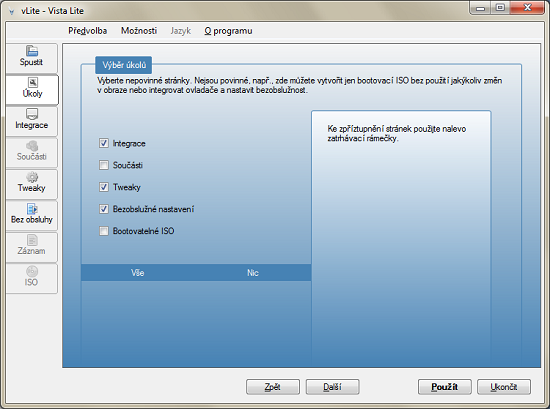
Nastavení instalace pomocí programu vLite. Vyberte si jaké komponenty mají být její součástí
Přidání ovladačů do instalace s programem vLite provedete obdobně, jako je tomu v případě nLite a Windows XP – doporučujeme připravit si ovladače pro všechna požadovaná zařízení předem, poté je v průvodci přizpůsobením instalace hromadně načít z jedné složky. Zpravidla jde o ovladače grafické karty, nového televizního tuneru a různých periferií, pro které výrobci postupně uvolňují nové verze ovladačů. Snadno si také můžete přidat vlastní jazykové balíčky, které jsou u nových Windows šířeny v podobě samostatných souborů.
Integrujte alternativně
vLite patří mezi nejrozšířenější tunítka Windows Vista a Windows 7, doporučujeme ale také vyzkoušet zdarma dostupný program Win Integrator. Mezi jeho hendikepy patří absence podpory češtiny, volit tak můžete pouze mezi angličtinou a němčinou. Specializuje se hlavně na zahrnutí nových komponent a ovladačů, případně odebrání výchozích součástí, naopak ignoruje možnost vytvoření bezobslužné instalace nebo tweakování výchozích nastavení. Výhodou je tak i možnost spuštění bez Windows AIK.
Ladění instalace Windows nemusíte provádět pouze z čistě praktického důvodu, vyplatí se prozkoumat jednotlivé možnosti také v případě, že chcete vědět, jak co funguje. Některé součásti opravdu zabírají hromadu místa, jež by se dalo využít jinak. Neocenitelnou pomocnou ruku vLite, Win Integrator a jim podobní podají při zabudování Service Packu, ovladačů nebo odebrání výchozích komponent. Využití je ale hodně široké, experimentů se nebojte!